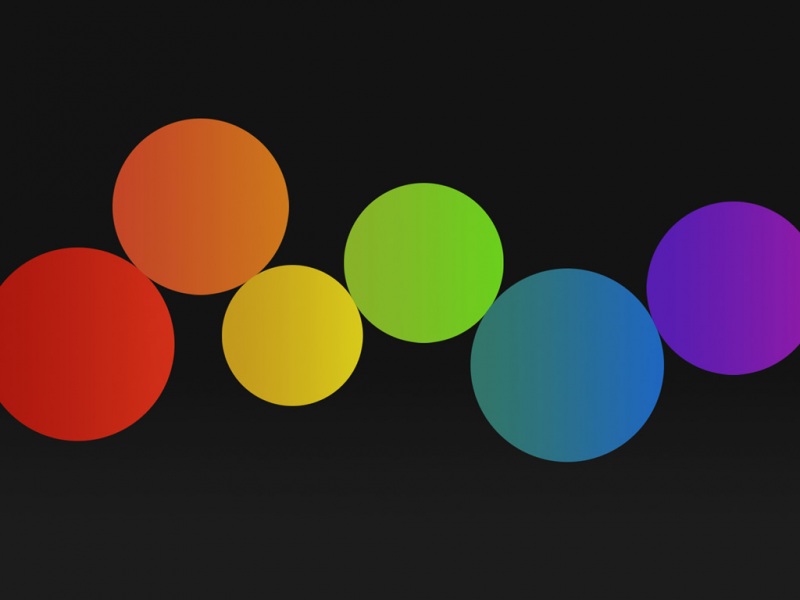win10安装kali linux双系统
准备工作制作启动U盘安装win10+Kali双系统我遇到的问题我参考的链接kali linux是基于Debian的Linux发行版,与任何一个其它的 Linux 发行版一样,可以将它永久安装到一个硬盘上。那样它会工作的更好。但是不能将它作为一个日常使用的操作系统,因为它是为渗透测试构建的,这就是使用它的全部理由。它的目标就是为了简单:在一个实用的工具包里尽可能多的包含渗透和审计工具。Kali 实现了这个目标,大多数做安全测试的开源工具都被囊括在内。
因为我们无线网络安全课程需要自己做一个无线攻击实验,而我打算做一个wifi攻击实验,所以需要一个kali linux系统。因为笔记本电脑自带的网卡kali虚拟机无法检测到,所以我就打算安装win10、kali双系统,网上找了很多教程,结合自己的实践,把过程记录如下。
准备工作
Win32 DisklmagerU盘(8G起步)kali linux镜像文件:/downloads/(直接选第一个镜像下载即可)为了避免安装过程中的某些问题,请看完准备工作后看我遇到的问题,把网络配置信息记下来先制作启动U盘
将U盘格式化:直接选择U盘(G:),右键即可格式化
打开磁盘管理,选择C盘(D盘更推荐),右键新建压缩卷(至少25G,我分配了50G)
3.运行 Win32 Disklmager ,选择iso文件所在位置(之前下好的kali镜像),类型选择所有
4.选择制作启动U盘的位置(G:)。点击“Write”进行写入。选择“yes”(途中不要拔出U盘)
5.等待写入完成,至此,启动U盘制作成功
安装win10+Kali双系统
在开始前请确认U盘可以被识别,可以在win10系统上确认是否检测到U盘。
1.重启系统,进入BIOS界面(不同电脑方式不同),关闭Secure Boot(否则无法U盘启动)[(enable)改为(disabled)],选择USB启动(惠普快捷键为f9,切换启动方式),保存并退出
2.重启系统,进入安装界面
3.语言选择“中文简体”,国家选择“中国”。
4.填写主机名,域名(可以不填这个域名)
5.设置用户名和密码
6.磁盘分区选择“手动”!!!(因为双系统不能选择”使用整个磁盘“,会把原来系统覆盖掉)
7.磁盘分区,选择自己之前分配的空间(分配的空间没有名字,只能从空间大小上估计,空间大小也不一定是之前分配的那么大,会有些误差)
8.选择继续,分别挂载到/boot,/ ,/home ,swap四个分区,大小我分别设置为2GB,15GB,15GB,8GB(与下面的网图不对应)
这里少挂载了一个/home,同上方法挂载,挂载完之后分区设定结束
9.写入磁盘
10.不使用网络镜像
11.之后正常安装,后面的操作很简单,按照提示一步步走下去
12.安装完成,拔出U盘。重启系统,在BIOS界面选择linux即可进入kali
我遇到的问题
可能有人在安装过程中会遇到网络配置失败的问题(我就遇到了)
这时候选择手动进行网络配置,但是在配置之前需要知道一些信息(win10下打开cmd,输入命令ipcinfig/all即可查看),需要知道ipv4地址,子网掩码,默认网关,DNS服务器,由于安装kali的途中不能打开win10系统,所以这些信息要在安装之前就记下来
我参考的链接
我在参考了几个网上教程之后,开始装双系统,但是这些网上教程要么某些步骤不太详细,要么某些步骤还存在问题(比如要挂载/boot才行,有几个教程说不用),另外我还遇到上面没有的问题(网络配置问题),所以结合自己的实践,我写了这篇博客,同时,将我参考的教程附在下面,可作参考
1.win10+Kali双系统安装
2.Windows-Kali双系统安装教程
3.Windows下安装Kali Linux (双系统)